Instagram є однією з найпопулярніших платформ соціальних мереж. Маючи понад мільярд активних користувачів, Instagram охопив майже всі куточки світу. Instagram, який зараз належить Meta, був заснований у 2010 році та швидко набув популярності. Спершу гігант соціальних медіа починався як зображення, а тепер платформа для обміну відео перетворилася на бізнес-платформу з мільйонами доларів. Instagram надає користувачам творчий простір для обміну своїми талантами та історіями; додаток також надає платформу для створення, керування та просування бізнесу. Безкоштовна та доступна онлайн-платформа, охоплення Instagram є монументальним; Знаменитості, впливові люди та навіть звичайні користувачі можуть використовувати програму для вивчення своїх соціальних і професійних кіл. Враховуючи неймовірний вплив Instagram, зрозуміло, чому навіть незначна помилка викликає серйозне занепокоєння. Помилка входу в зворотній зв’язок Instagram і помилки коментарів Instagram є поширеними помилками, з якими стикаються користувачі; ці помилки зазвичай з’являються, коли користувач виконує одну дію надто багато разів у програмі. Якщо ви зіткнулися з тим же, ми допоможемо вам це виправити. Продовжити читання →!
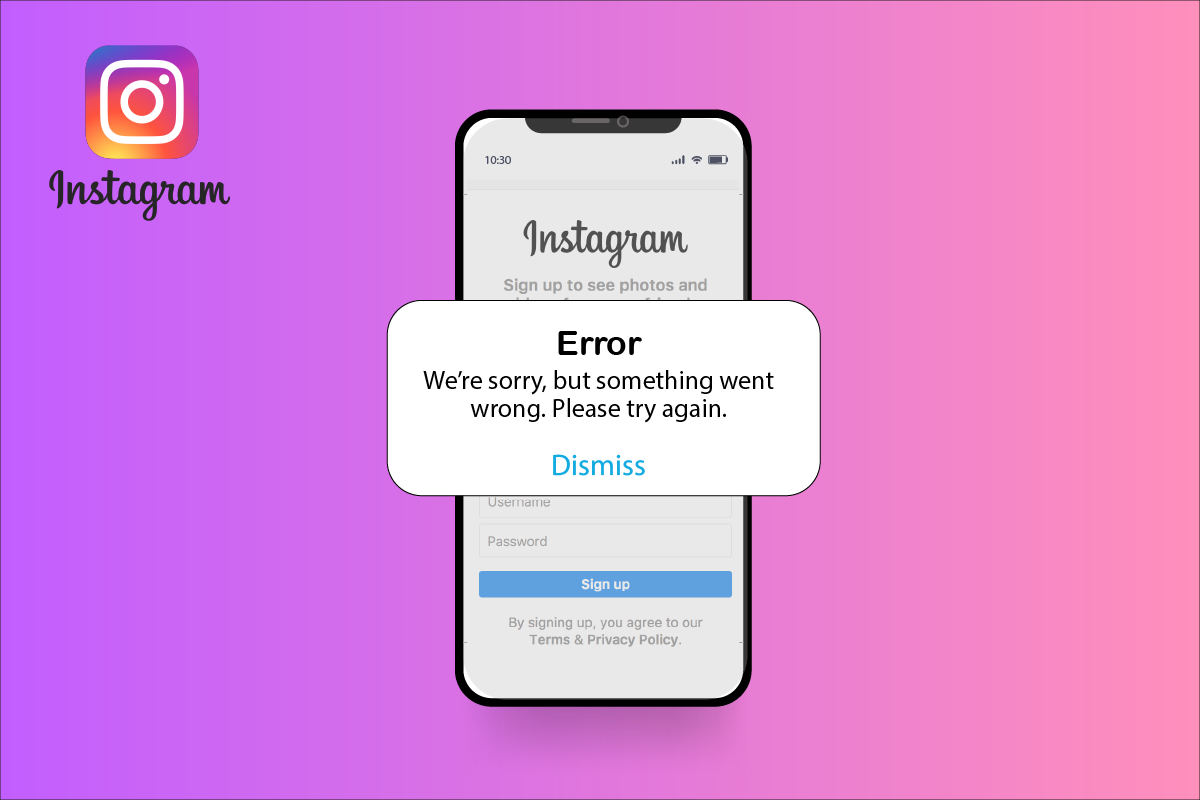
Як виправити помилку входу в обліковий запис Instagram Feedback Required
Існують наступні причини помилки входу в Instagram:
- IP-адреса користувача блокується, якщо користувач виконує ту саму дію кілька разів протягом короткого періоду часу
- Сервери Instagram не працюють.
- Помилка через порушення правил спільноти Instagram
- Використання старішої версії програми
- Через неправильне встановлення програми
- Через надмірне використання програми
- Виконання завдань з більшою швидкістю
Примітка. Оскільки смартфони не мають однакових параметрів налаштувань і вони відрізняються від виробника до виробника, отже, переконайтеся, що налаштування правильні, перш ніж змінювати будь-які. Наступний посібник був випробуваний на смартфоні Moto G60.
Спосіб 1: Основні методи усунення несправностей
Перш ніж переходити до інших виправлень, спробуйте ці основні методи, щоб вирішити проблему якнайшвидше.
Спосіб 1A: Перезапустіть додаток Instagram
Якщо є якісь тимчасові збої, ви можете закрити програму та перезапустити її через деякий час. Помилка була б виправлена. Якщо проблема не зникає, спробуйте наведені нижче методи.
Спосіб 1B: Перезапустіть пристрій
Подібно до перезапуску програми, перезапуск пристрою може вирішити тимчасові збої. Виконайте наведені нижче дії.
1. Утримуйте кнопку живлення на смартфоні кілька секунд.
2. Торкніться опції Перезапустити на екрані.
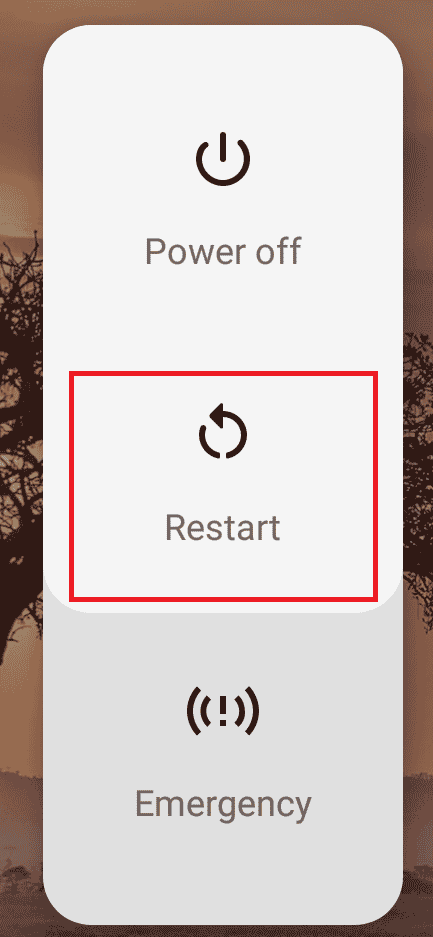
Спосіб 1C: перевірте сервер Instagram
Instagram — популярний додаток; отже, не дивно, що іноді сервери перевантажуються через занадто багато дій користувачів. Перевірте статус сервера на сторінці DownDetector або офіційному Twitter.
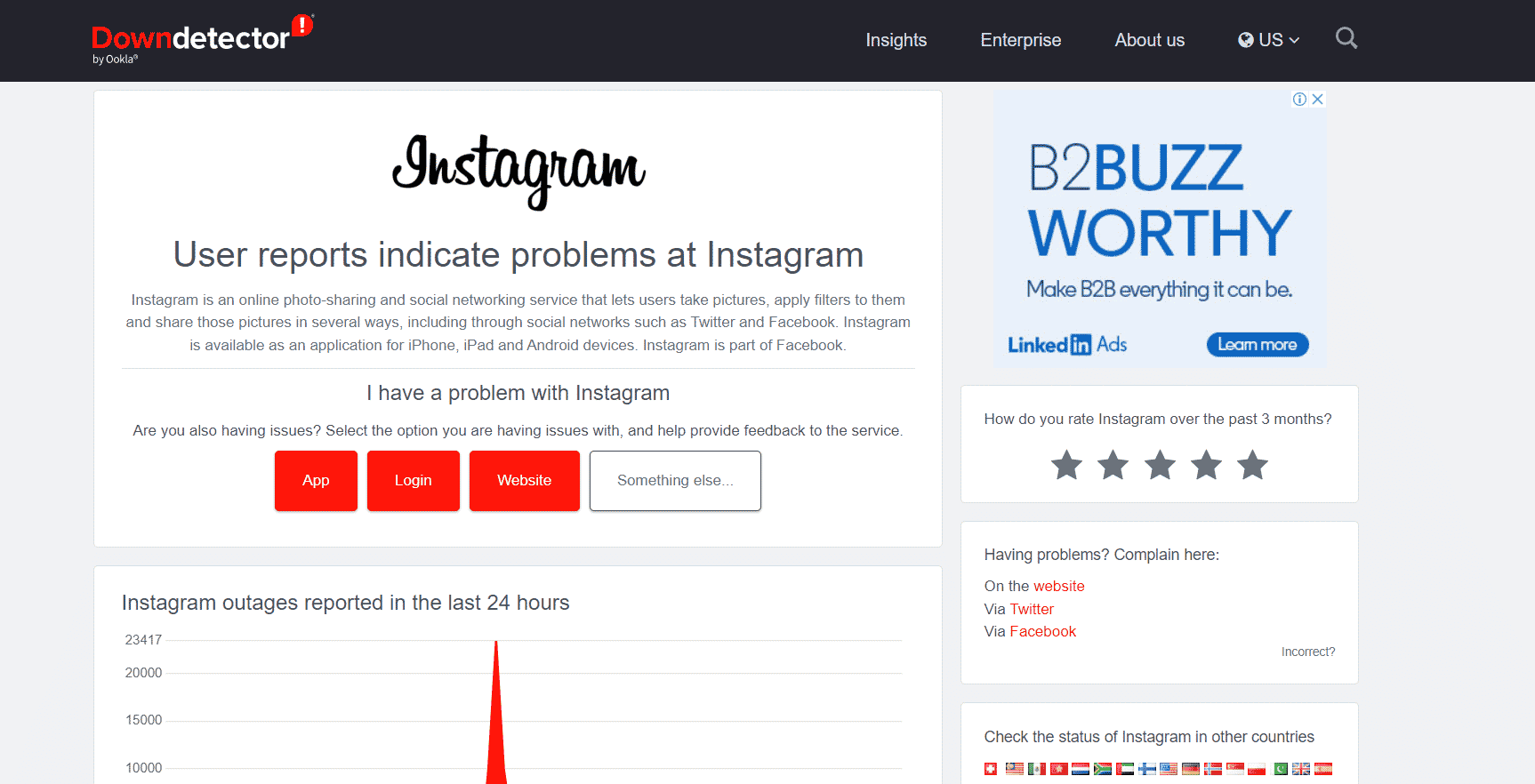
У разі збою сервера мобільний додаток може показувати вам помилки. Якщо сервер Instagram не працює, ви мало що можете зробити; потрібно почекати, поки він відновиться.
Спосіб 1D: увійдіть через браузер
Якщо ви все ще отримуєте відгуки від Instagram щодо необхідності входу, навіть після входу кілька разів і перезапуску пристрою, настав час уникати програми. Щоб використовувати Instagram, ви можете використовувати браузер так само ефективно, як мобільний додаток. Ви можете виконати такі дії:
Примітка. Цей метод не є миттєвим вирішенням проблеми; однак це дає вам доступ до вашого облікового запису Instagram, коли мобільний додаток не працює.
1. Відкрийте будь-який веб-браузер на ПК.
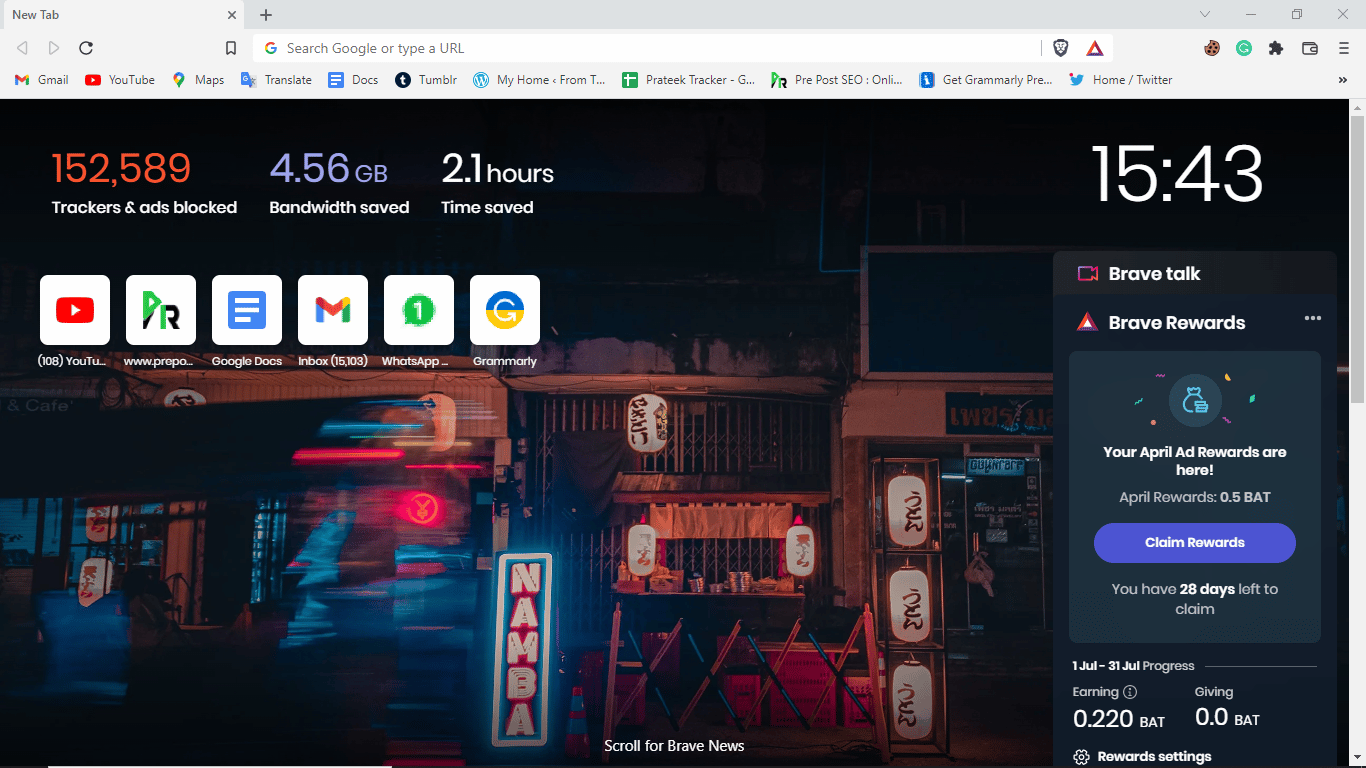
2. Відвідайте сторінку входу в Instagram.
3. Введіть свої облікові дані та натисніть «Увійти».
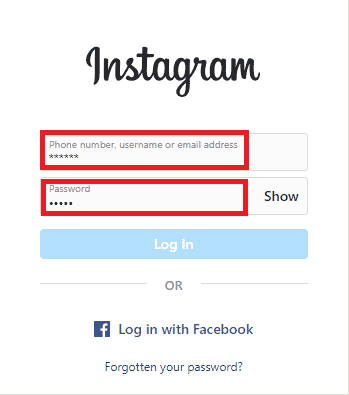
Спосіб 2: переключіться на стільникові дані/мобільні дані
Одна з причин, чому ви постійно отримуєте повідомлення про помилку входу в Instagram, полягає в тому, що вашу IP-адресу заблоковано. Коли ви змінюєте свою мережу, ви також змінюєте свою IP-адресу. Тому, якщо ви використовуєте Wi-Fi, спробуйте переключитися на мобільні дані.
Ви можете виконати наступні прості кроки, щоб змінити налаштування мережі та ввімкнути стільникові/мобільні дані на своєму телефоні.
1. Відкрийте Налаштування.
2. Торкніться Мережа та Інтернет.
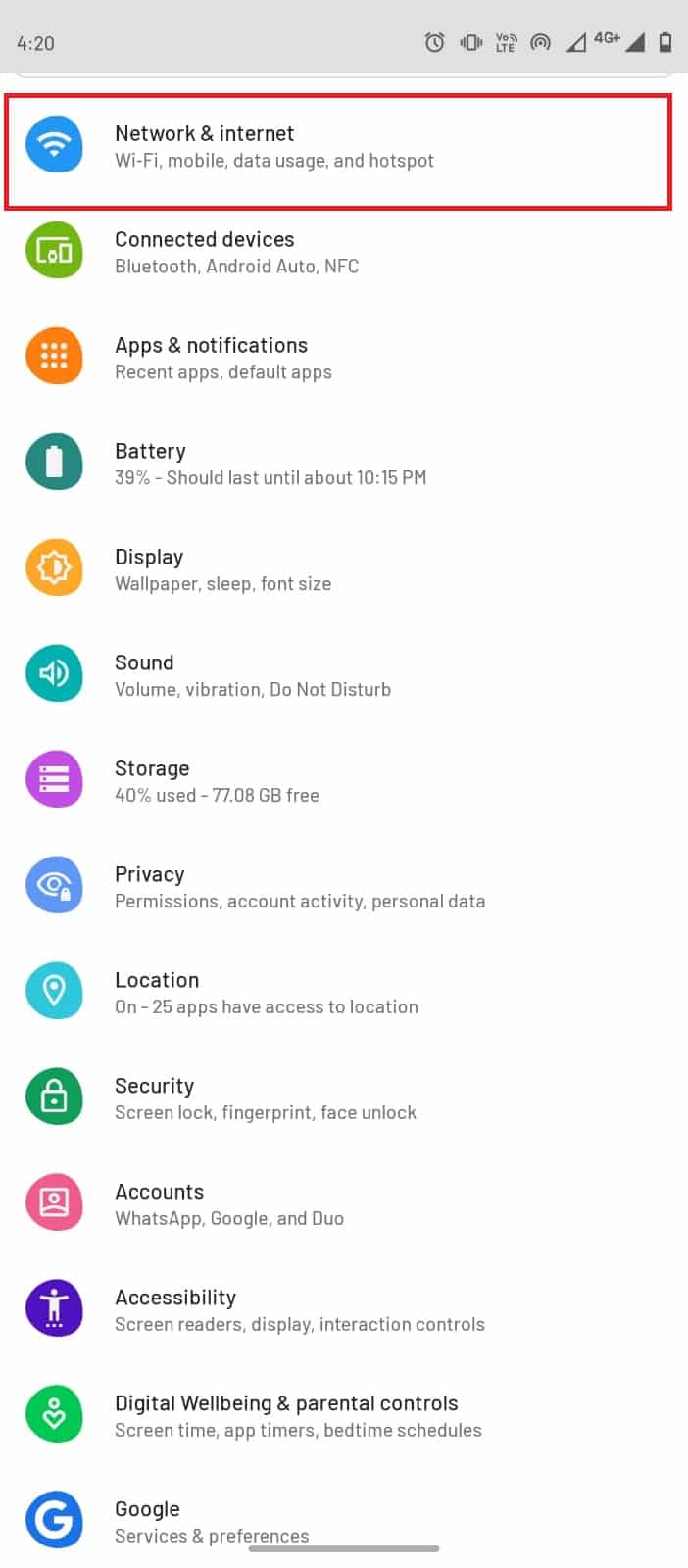
3. Тут вимкніть перемикач Wi-Fi.
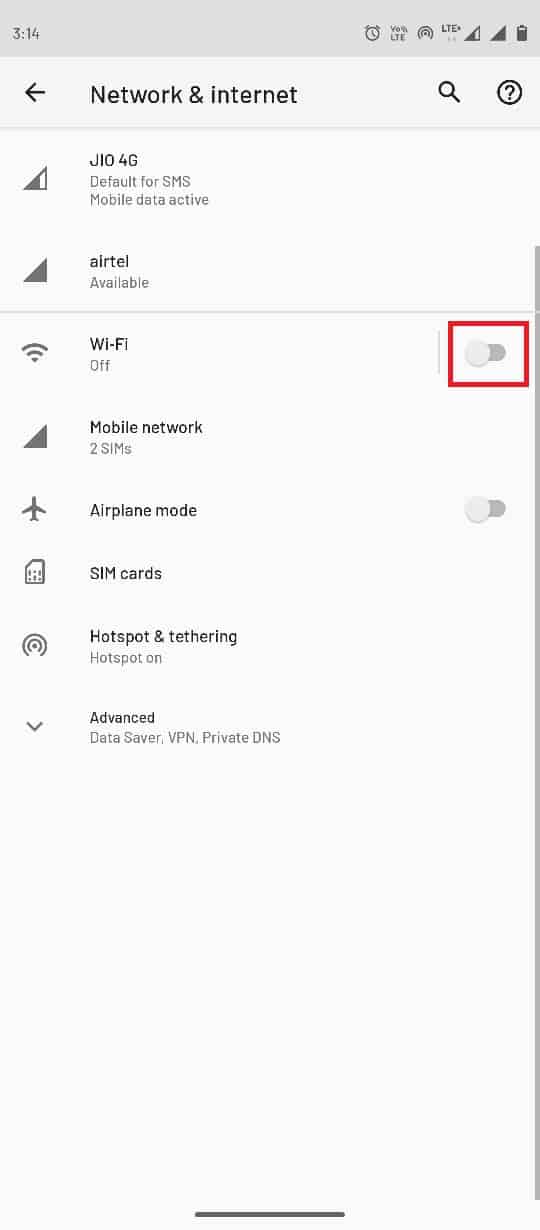
4. Тепер торкніться SIM-карти.
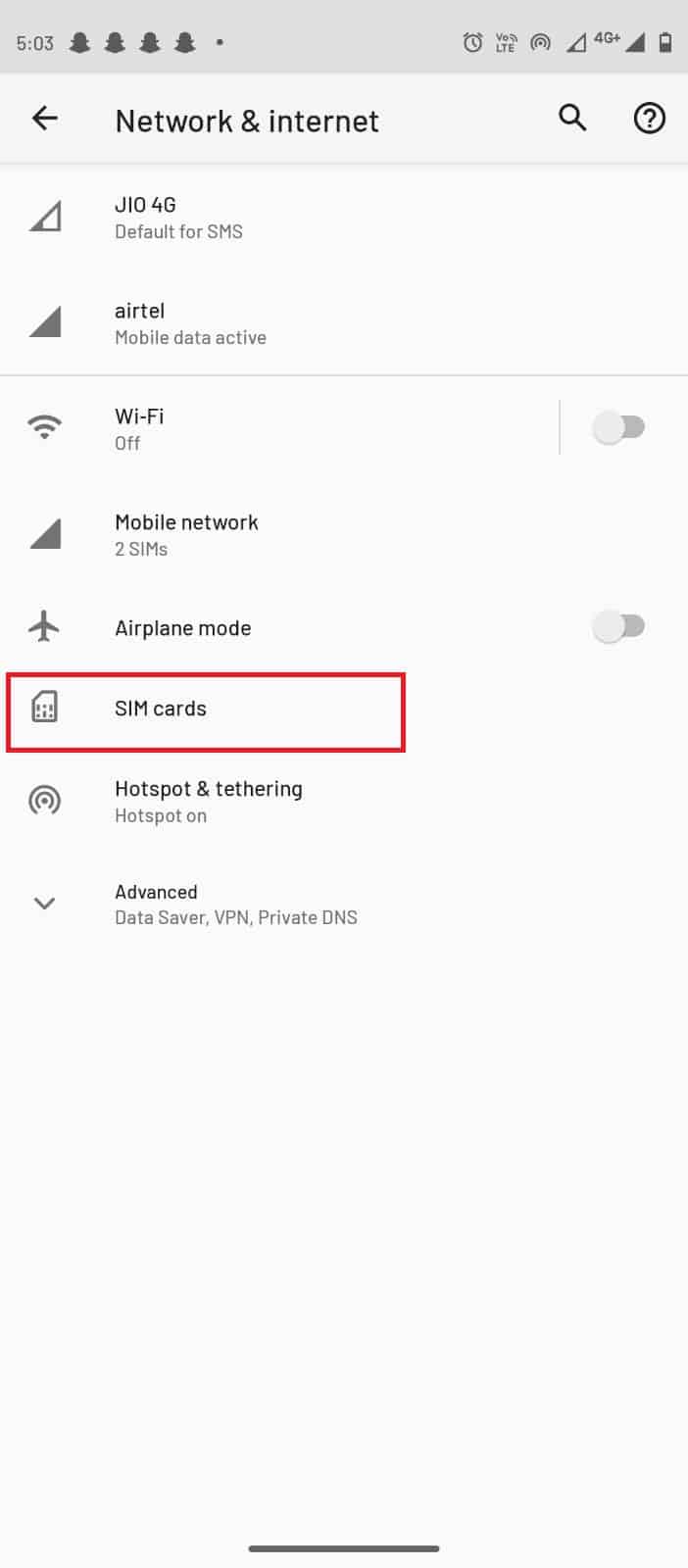
5. У розділі «Вибрана SIM-карта для» увімкніть перемикач «Дані».
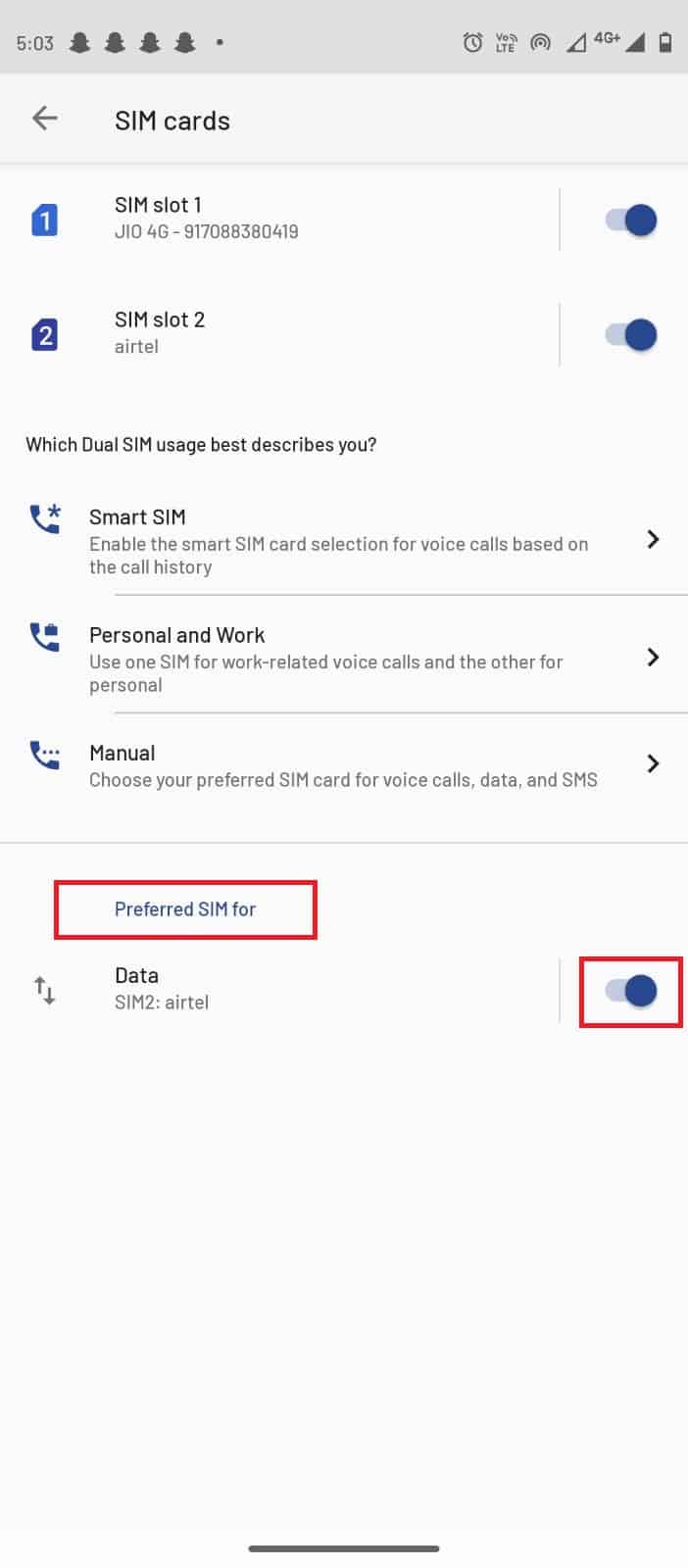
Спосіб 3: Оновлення програми
Кожен розробник програм продовжує представляти нові версії своїх програм, щоб покращити взаємодію з користувачем; так само Instagram оновлює свою версію програми, щоб виправити старі помилки та помилки. Дуже часто, коли користувачі запускають Instagram на старішій версії програми, вони можуть зіткнутися з кількома труднощами з інтерфейсом. Якщо ви отримуєте повідомлення про помилку входу в Instagram, перевірте, чи встановлено у вас останню версію програми. Ви можете скористатися наведеними нижче простими кроками, щоб оновити програму Instagram і виправити помилку коментарів Instagram.
1. Торкніться Google Play Store у меню мобільного телефону.

2. У рядку пошуку введіть Instagram.
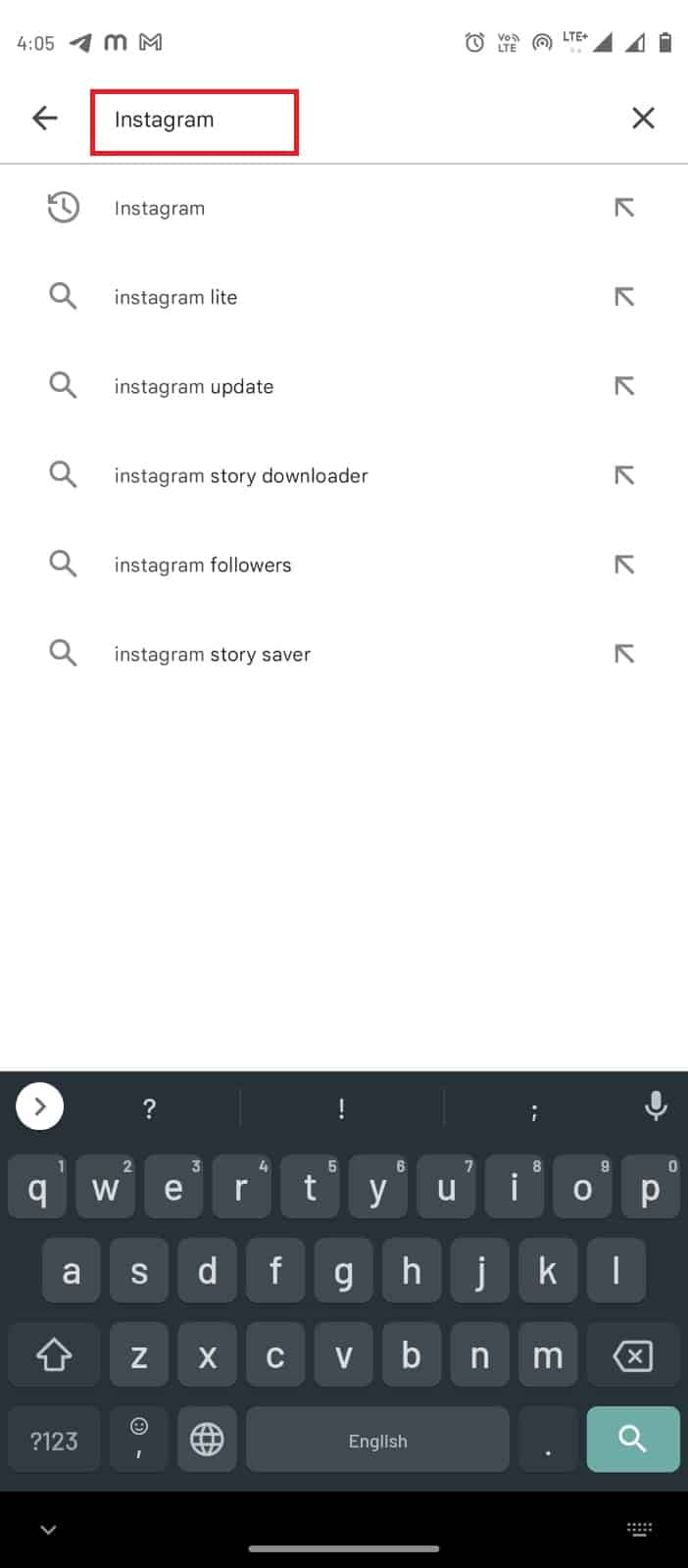
3. Серед результатів пошуку виберіть Instagram і натисніть кнопку Оновити.
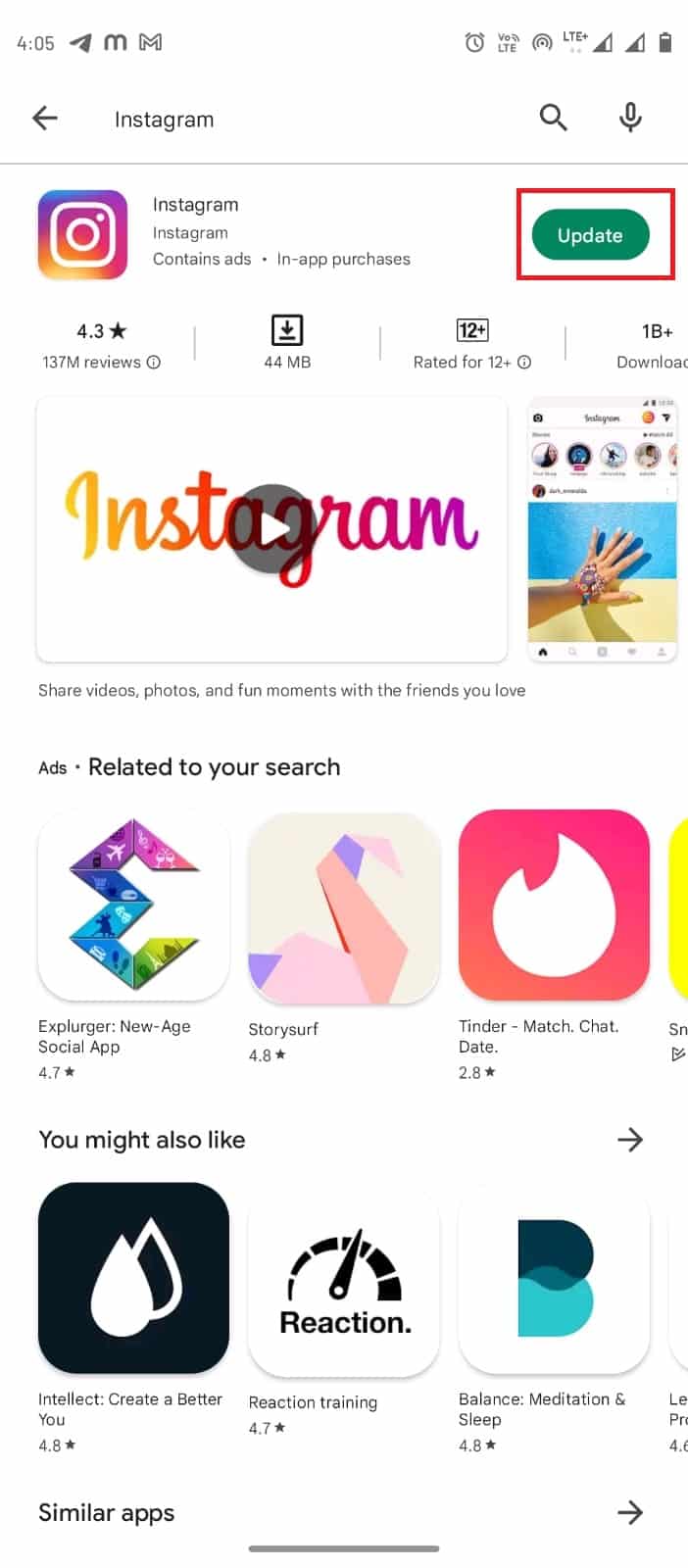
4. Зачекайте, поки завантажиться оновлення, і перезапустіть програму.
Спосіб 4: доступ до даних в Instagram
Якщо попередній спосіб не працює, ви можете спробувати зайти в Access Data в Instagram. Це виправлення також допоможе, якщо у вас виникли проблеми з коментарями в Instagram. Ви можете перейти до Access Data, виконавши такі прості кроки.
1. Запустіть програму Instagram.
2. Перейдіть до свого профілю, натиснувши на значок профілю в нижньому правому куті.
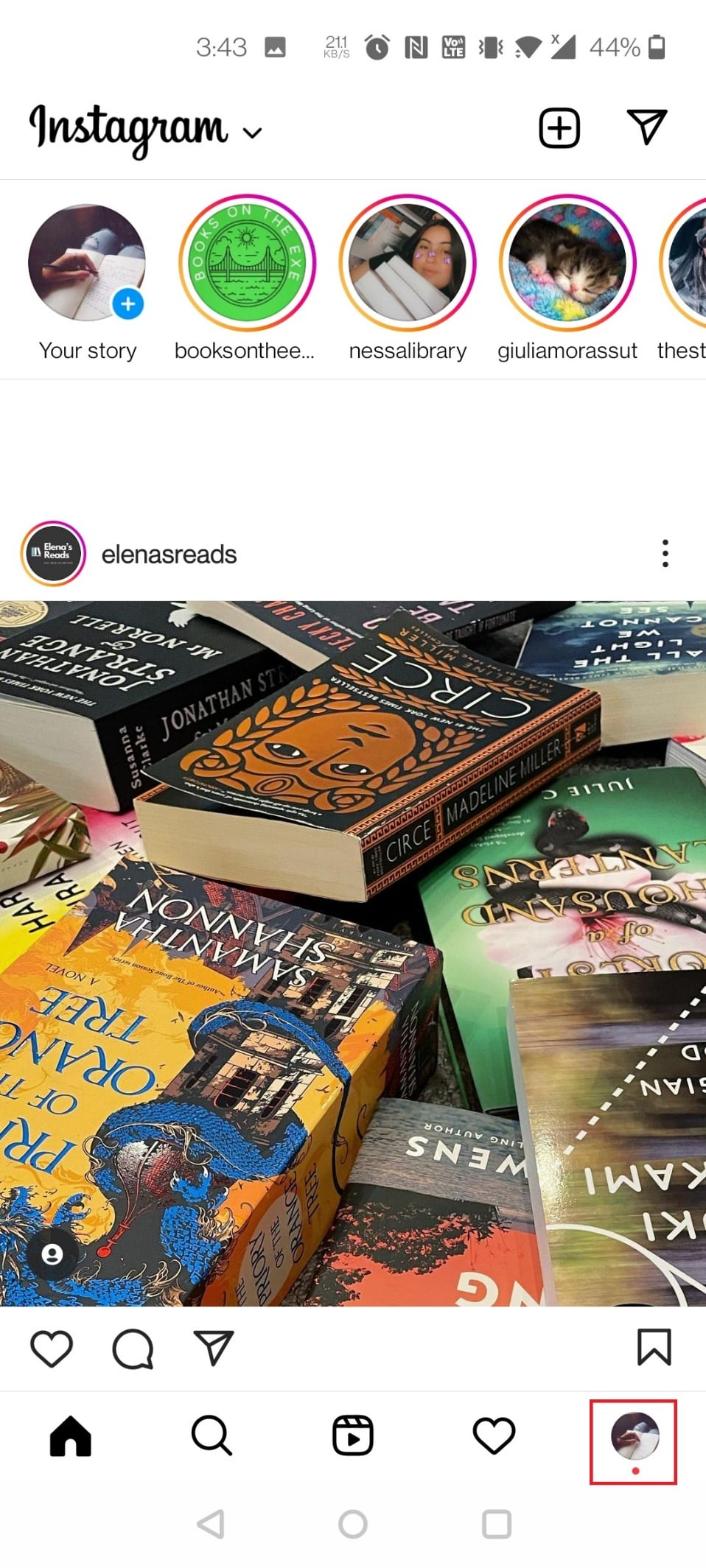
3. Торкніться трьох ліній у верхньому правому куті.
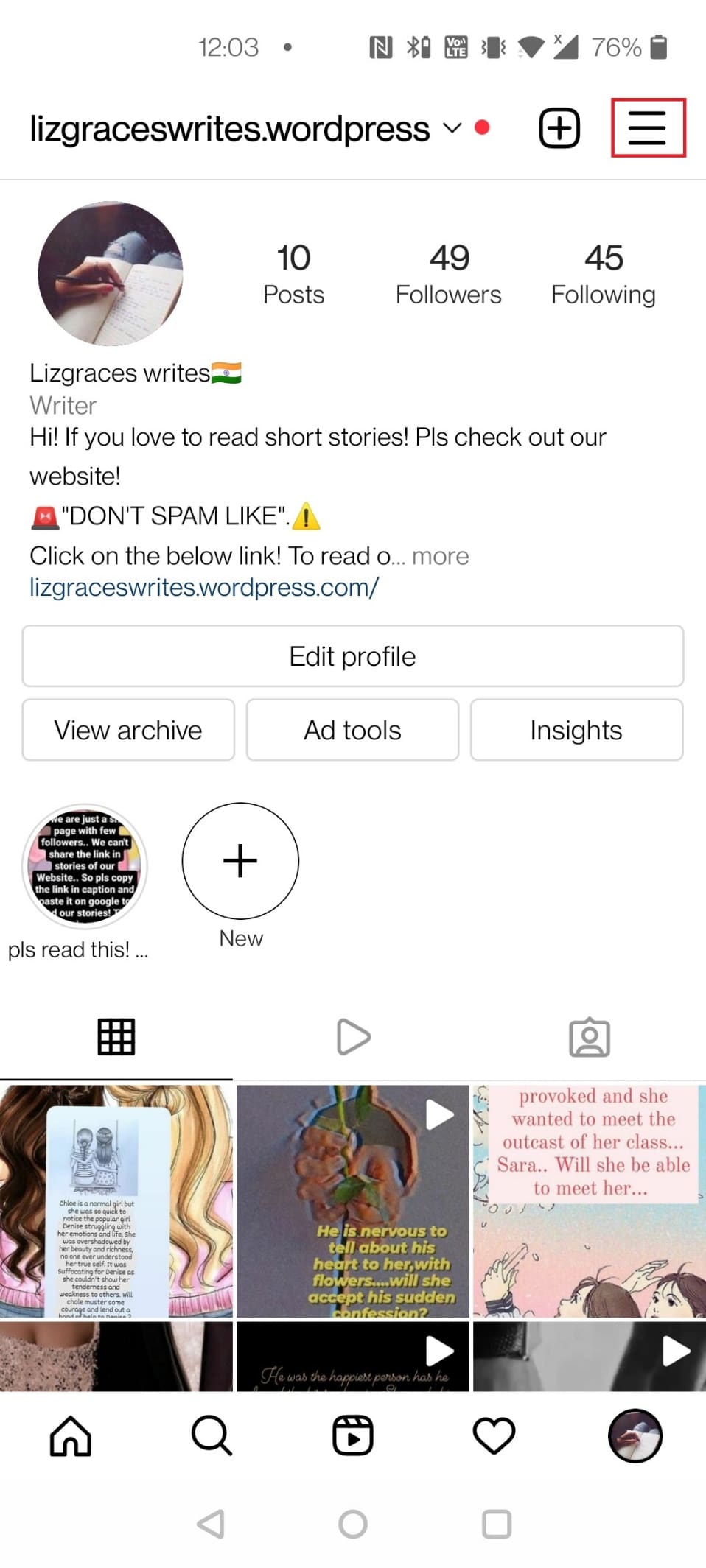
Примітка: виконайте наведені нижче кроки, якщо ви не можете знайти Налаштування > Безпека > Дані доступу.
4. Тут натисніть Ваша діяльність.
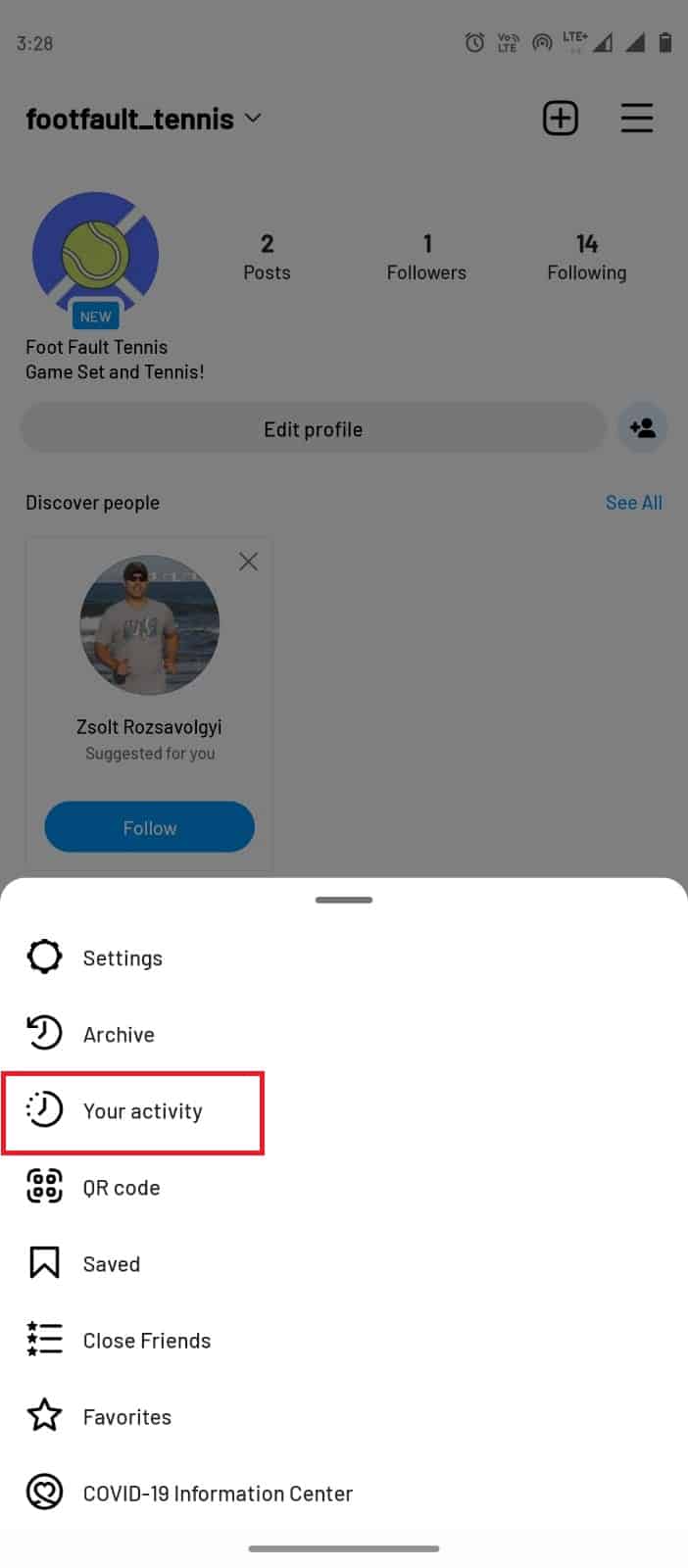
5. Тепер натисніть Завантажити вашу інформацію.
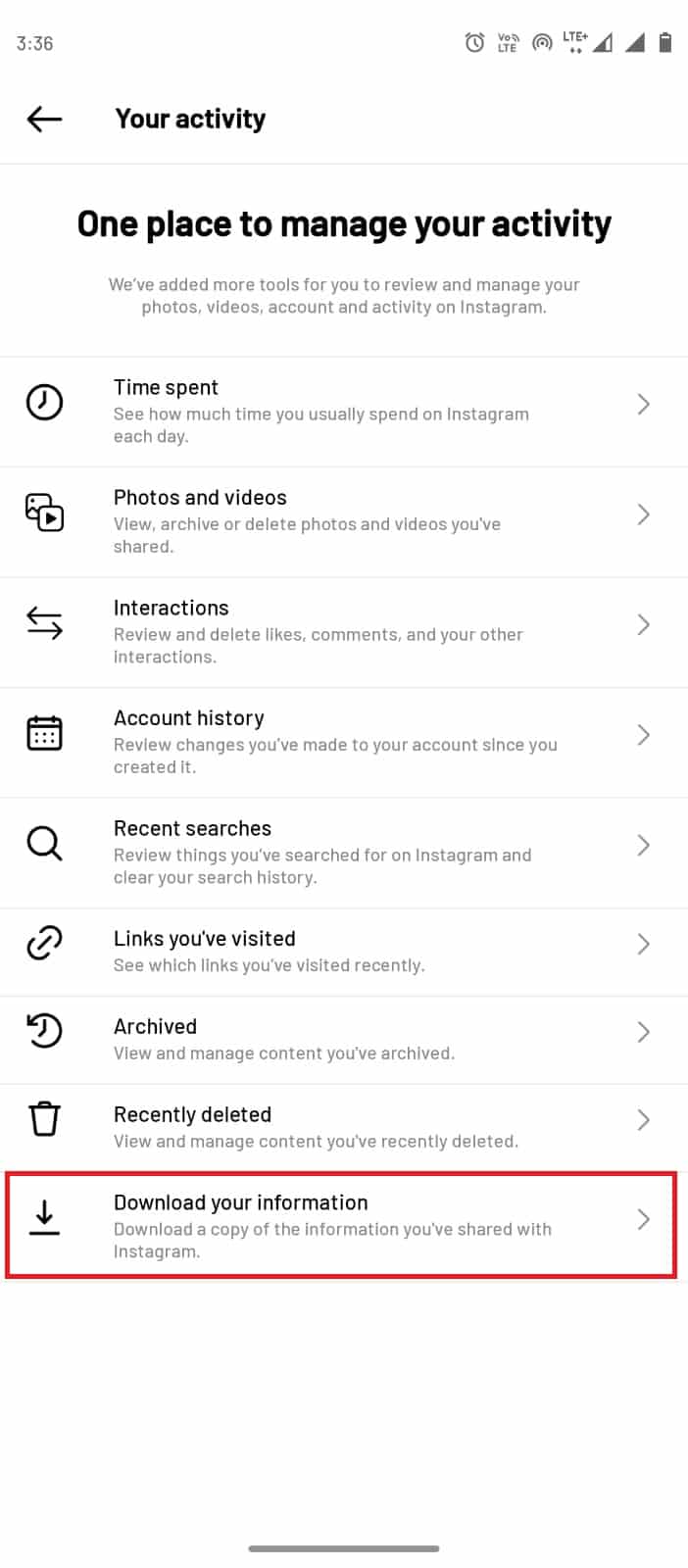
6. Введіть свою дійсну електронну адресу та натисніть «Запит на завантаження».
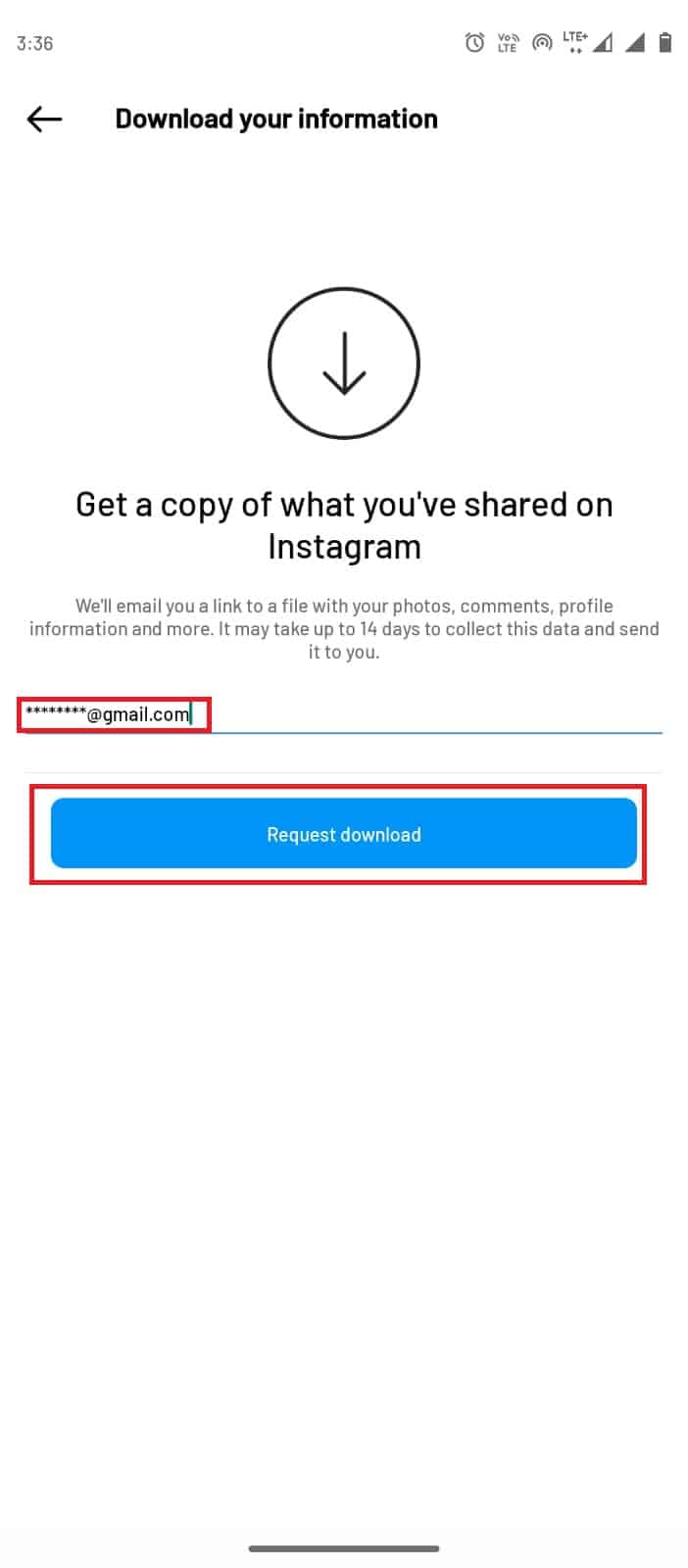
Спосіб 5: дотримуйтеся правил спільноти Instagram
Іноді ваша діяльність в Instagram може суперечити книзі правил Instagram. Іноді користувачі можуть отримувати помилки входу або помилку коментарів в Instagram. Щоб забезпечити безпечну та здорову взаємодію між своїми користувачами, Instagram створив Правила спільноти; якщо публікація порушує будь-яке з цих правил, користувач може нести відповідні наслідки. Ви можете перевірити стан свого облікового запису, виконавши ці прості дії.
1. Відкрийте програму Instagram і перейдіть на сторінку свого профілю, натиснувши на значок профілю.
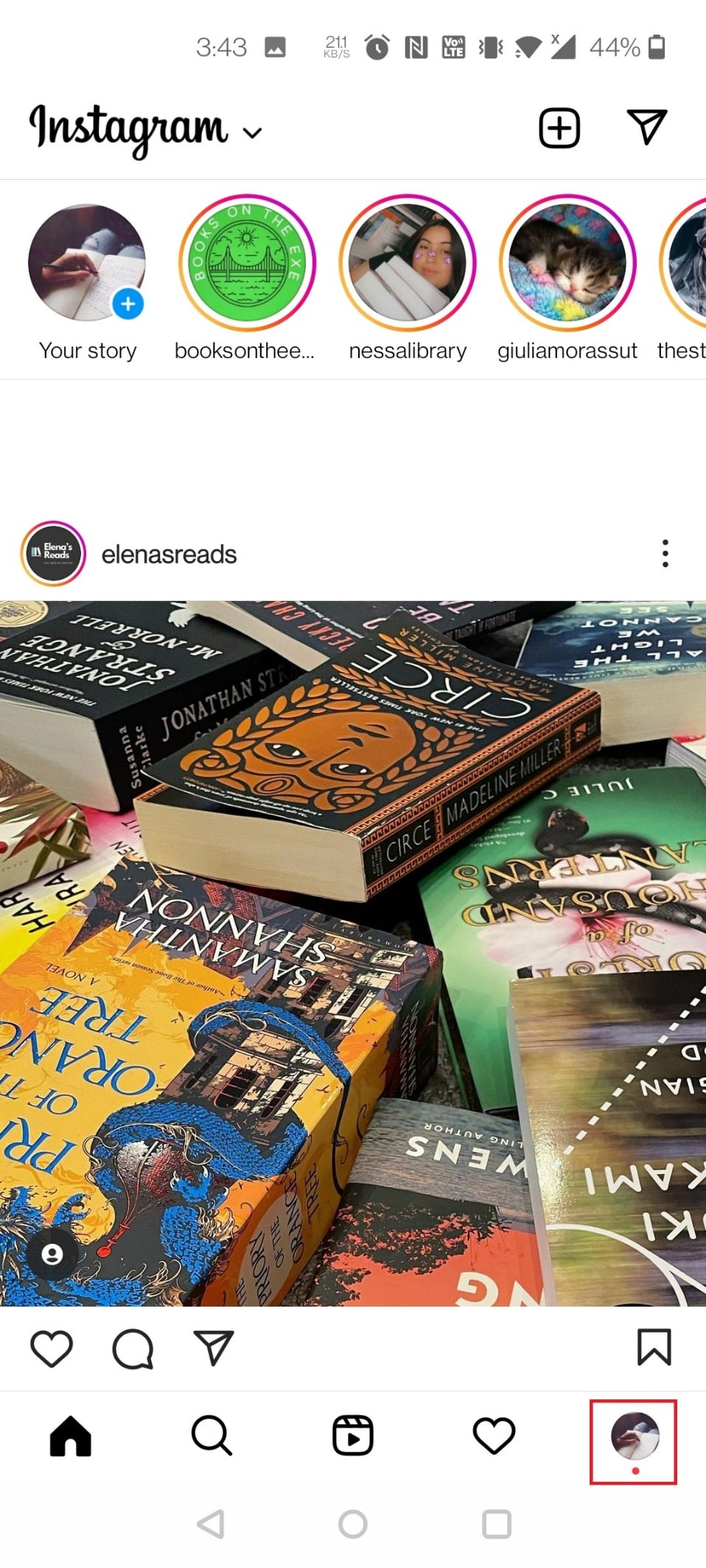
2. Торкніться трьох рядків у верхньому правому куті та виберіть Налаштування.
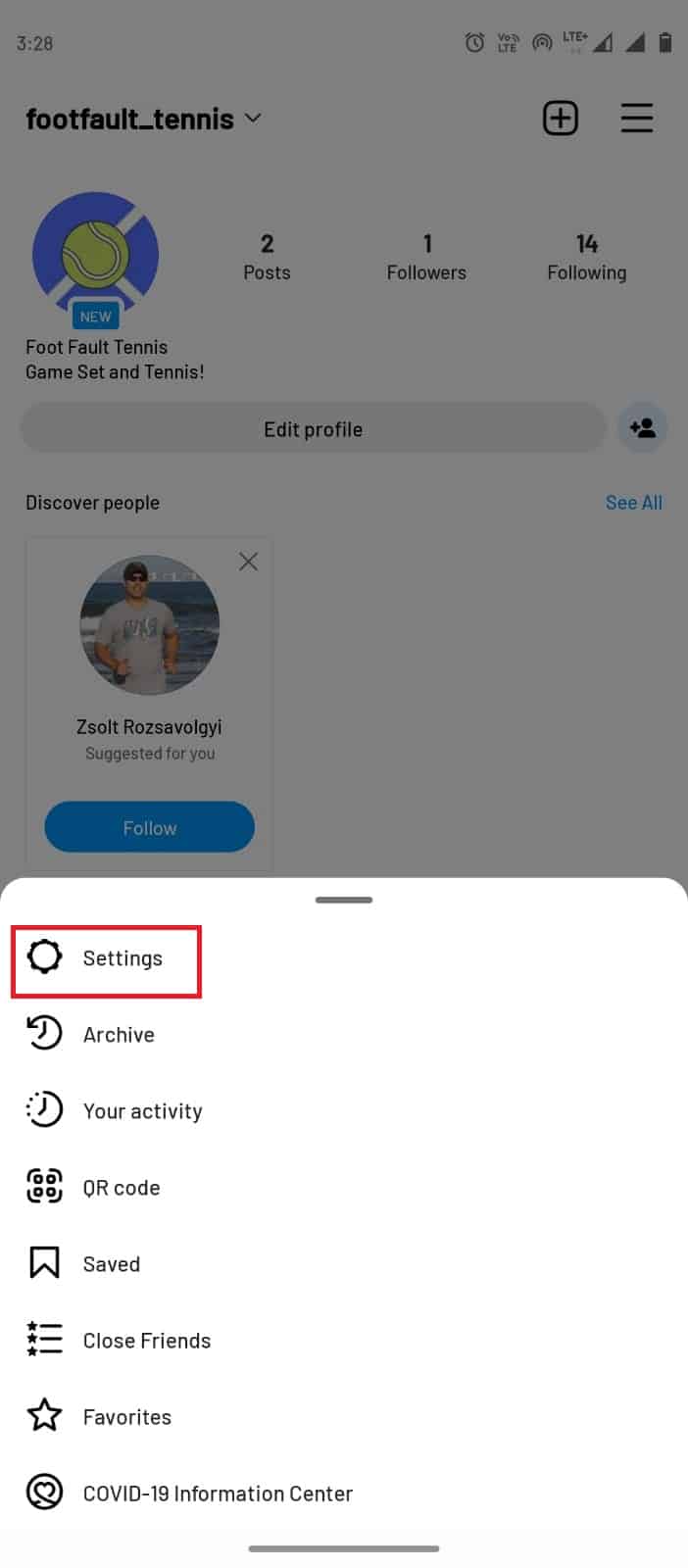
3. Тепер натисніть Обліковий запис.
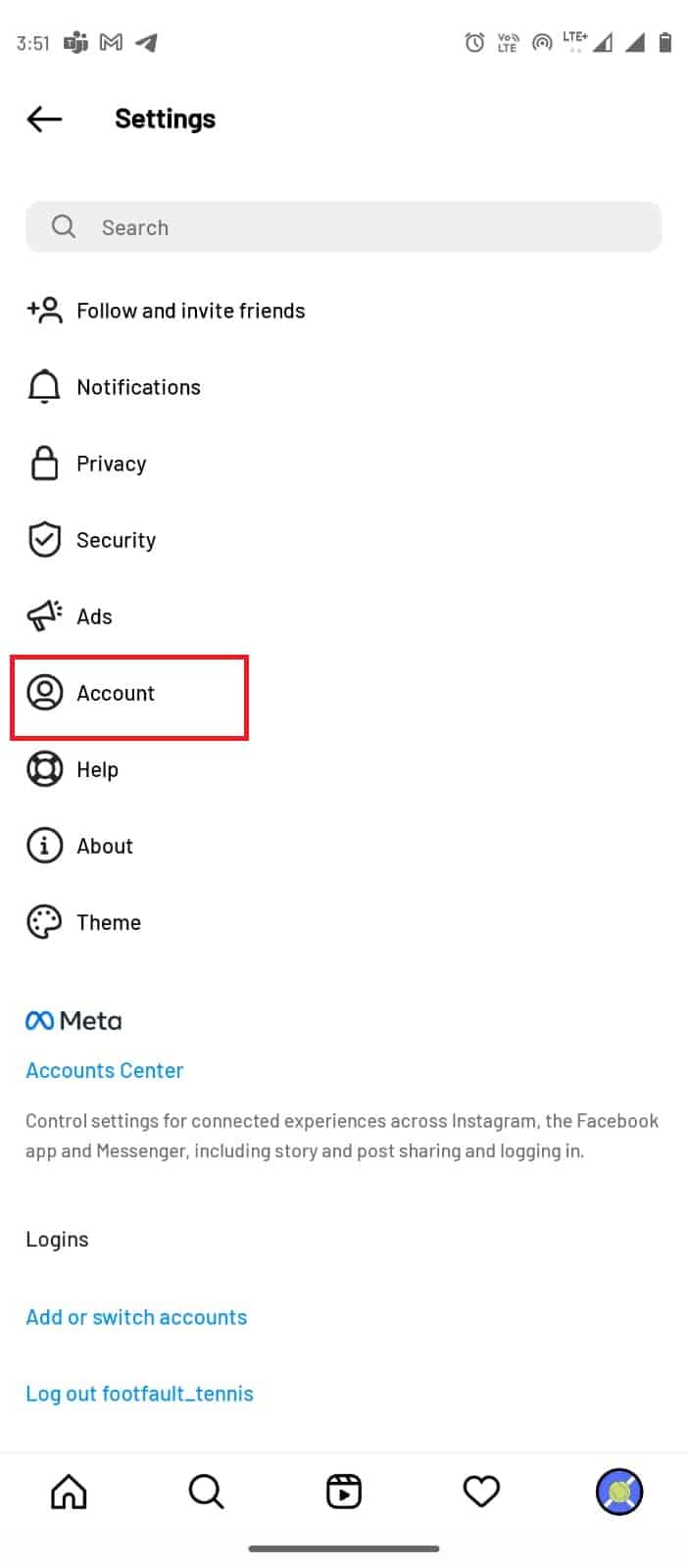
4. Тепер натисніть Статус облікового запису.
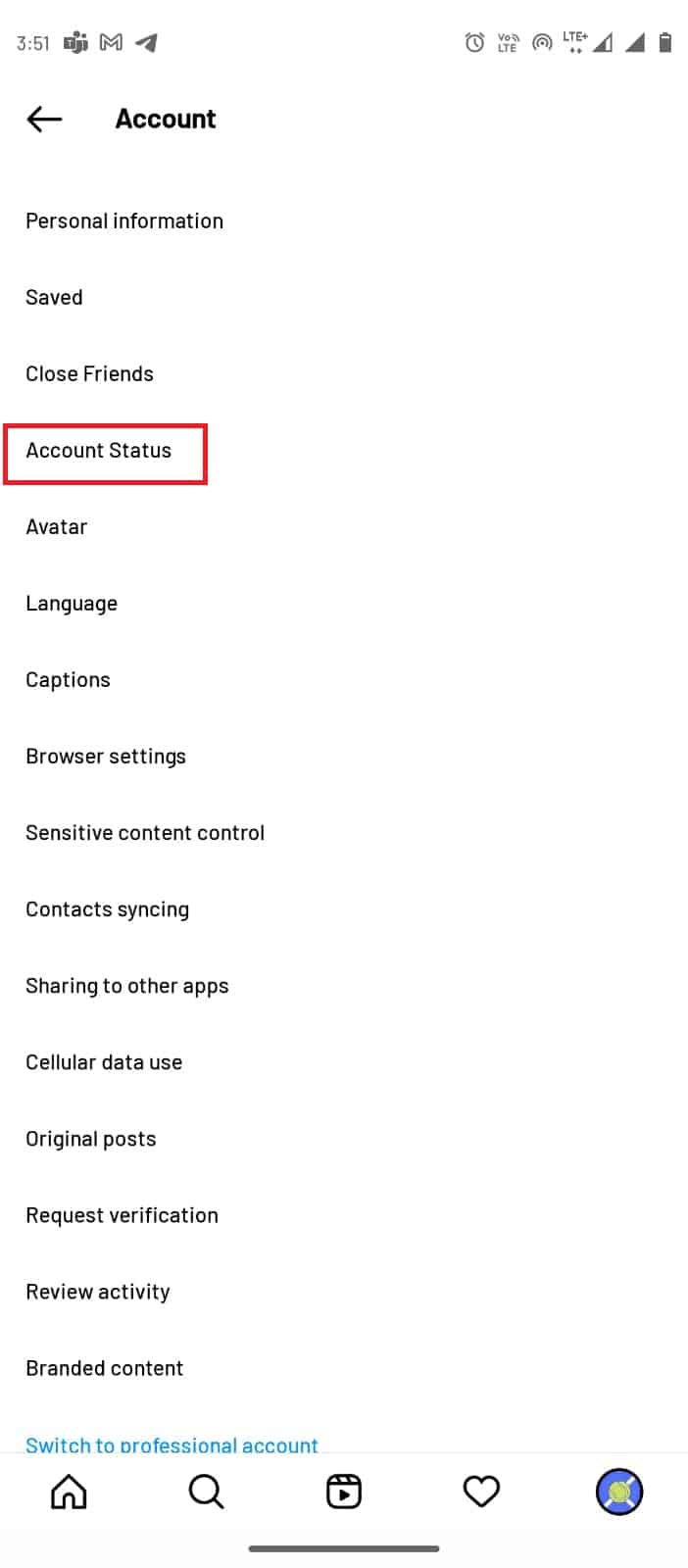
5. Торкніться посилання Правила спільноти, щоб прочитати правила користувача Instagram.
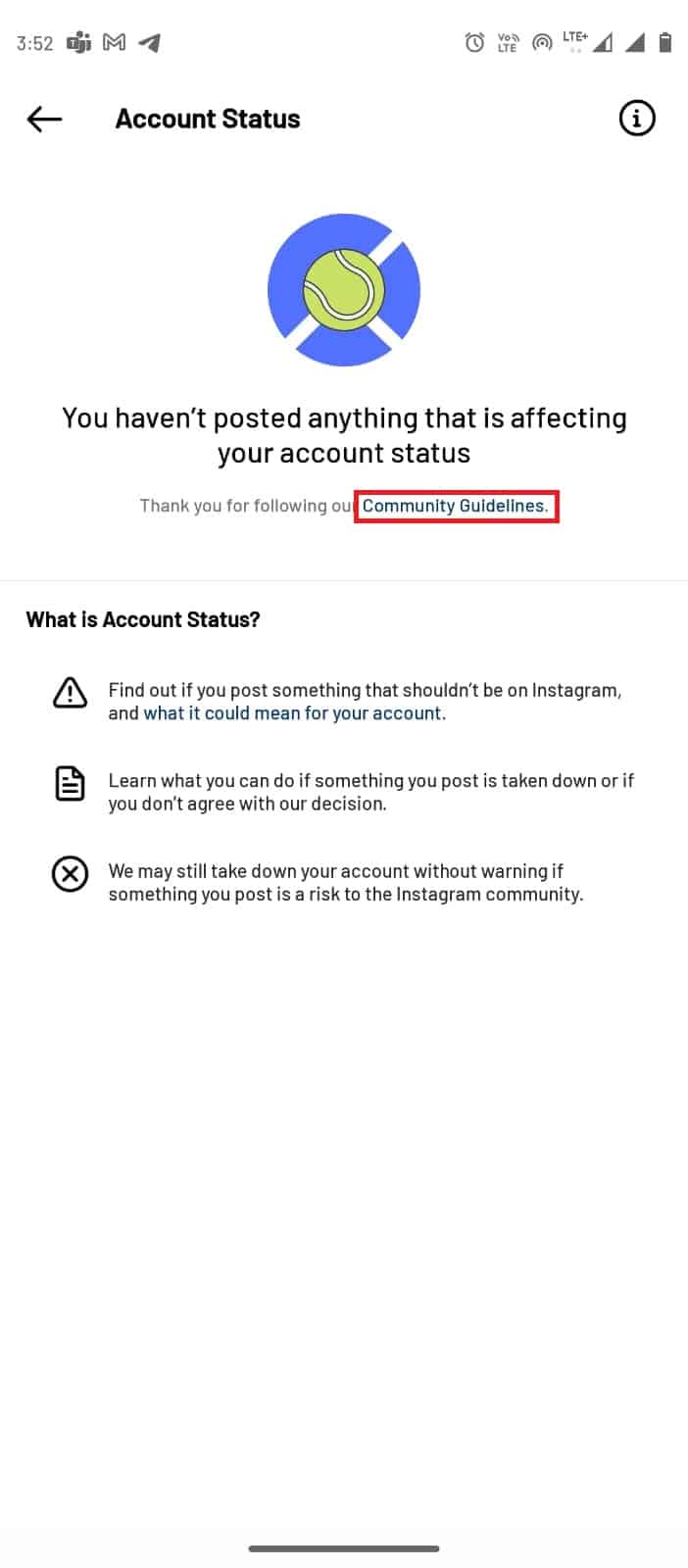
Спосіб 6: Переінсталюйте додаток Instagram
Якщо жоден із зазначених вище методів не працює, а ви все ще отримуєте повідомлення про помилку входу в Instagram, спробуйте видалити та повторно інсталювати програму. Цей метод виправить усі можливі помилки, які могли виникнути через неправильне встановлення програми.
1. Натисніть і утримуйте додаток Instagram у меню мобільного телефону.
2. Перетягніть програму до опції «Видалити».

3. Відкрийте Google Play Store з меню.

4. У рядку пошуку введіть Instagram.
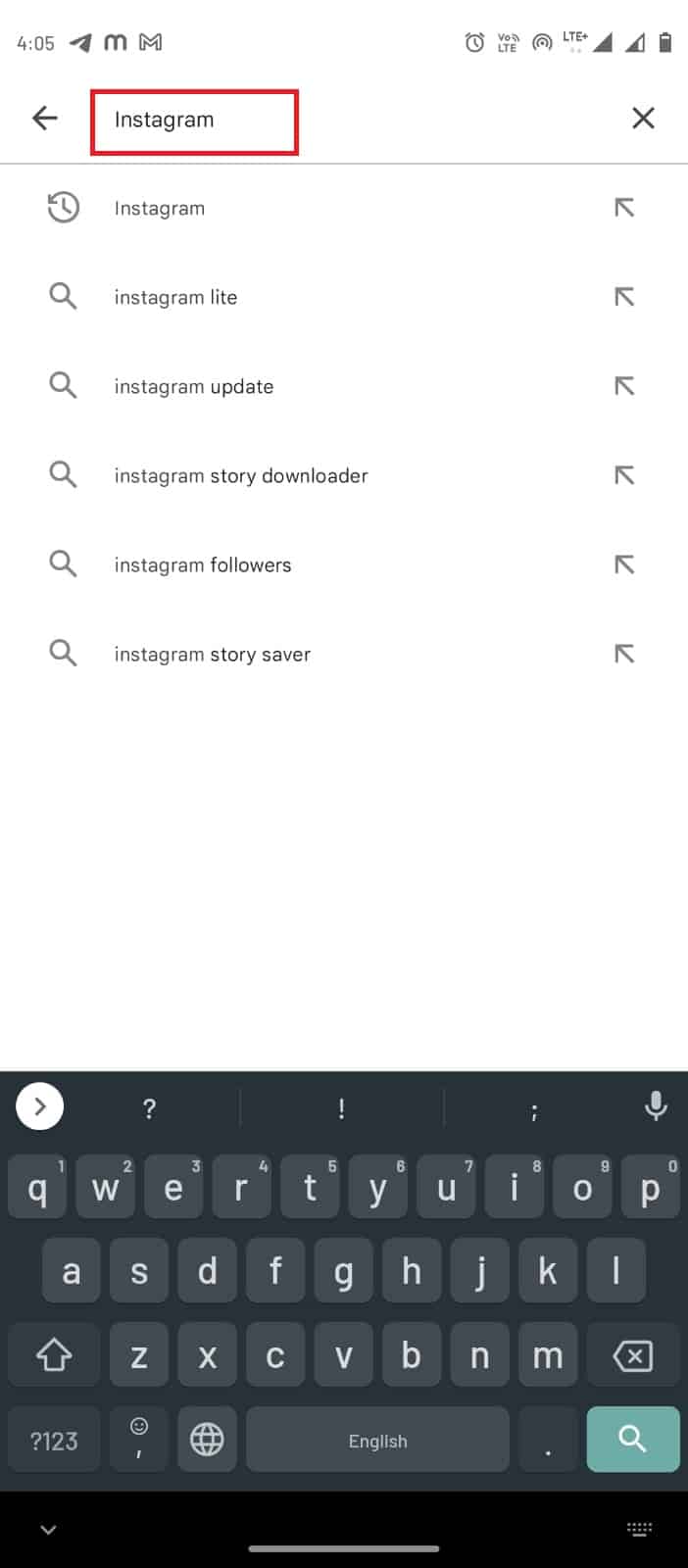
5. Серед результатів пошуку виберіть програму Instagram і натисніть кнопку «Установити».
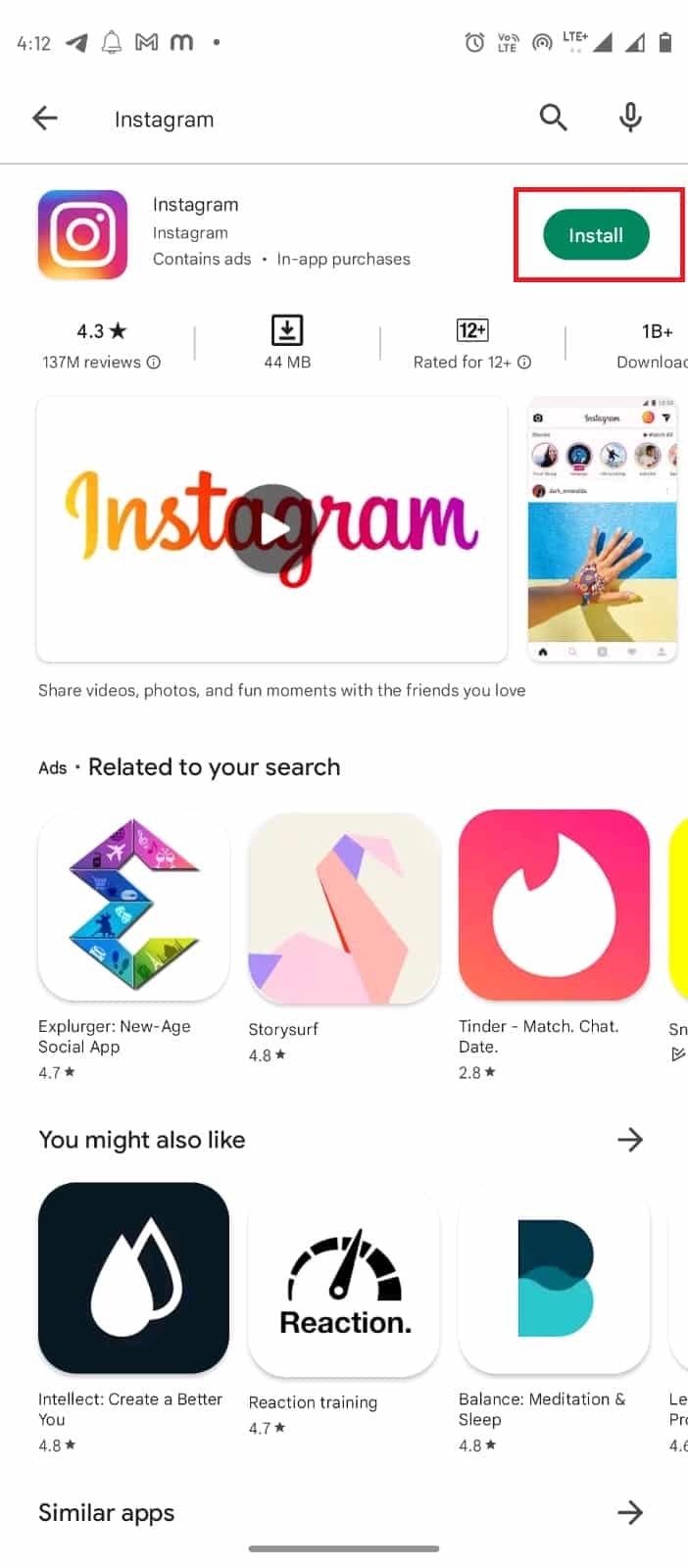
6. Після встановлення програми відкрийте її та увійдіть у свій обліковий запис.
Спосіб 7: Зверніться до служби підтримки
Якщо жоден із наведених вище методів не спрацював, вам слід звернутися до служби підтримки Instagram. Вони знайшли рішення для вирішення таких проблем, як помилка коментарів в Instagram.
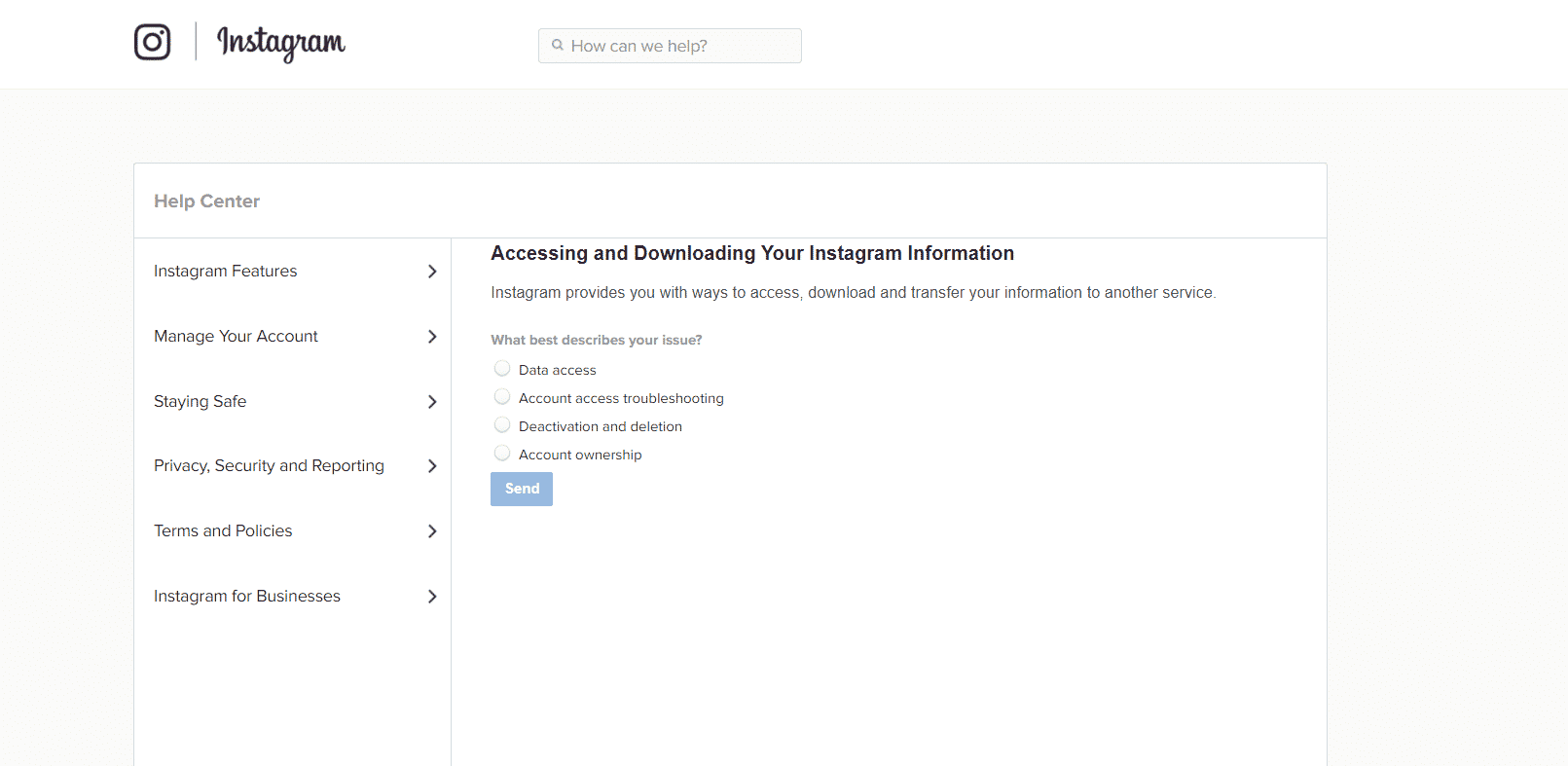
Порада: як мінімізувати активність
Коли ви повторюєте ту саму дію знову і знову протягом короткого проміжку часу, Instagram може відобразити помилку під час входу в зворотній зв’язок і тимчасово заблокувати вашу IP-адресу. Якщо ви вирішили проблему та хочете уникнути цієї помилки в майбутньому, вам потрібно обмежити свою діяльність у каналі. Ви також можете мінімізувати загальну активність на кілька днів. Ви можете встановити нагадування в Instagram, щоб мінімізувати загальну активність:
1. Відкрийте програму Instagram.
2. Перейдіть до свого профілю, натиснувши на значок профілю в нижньому правому куті.
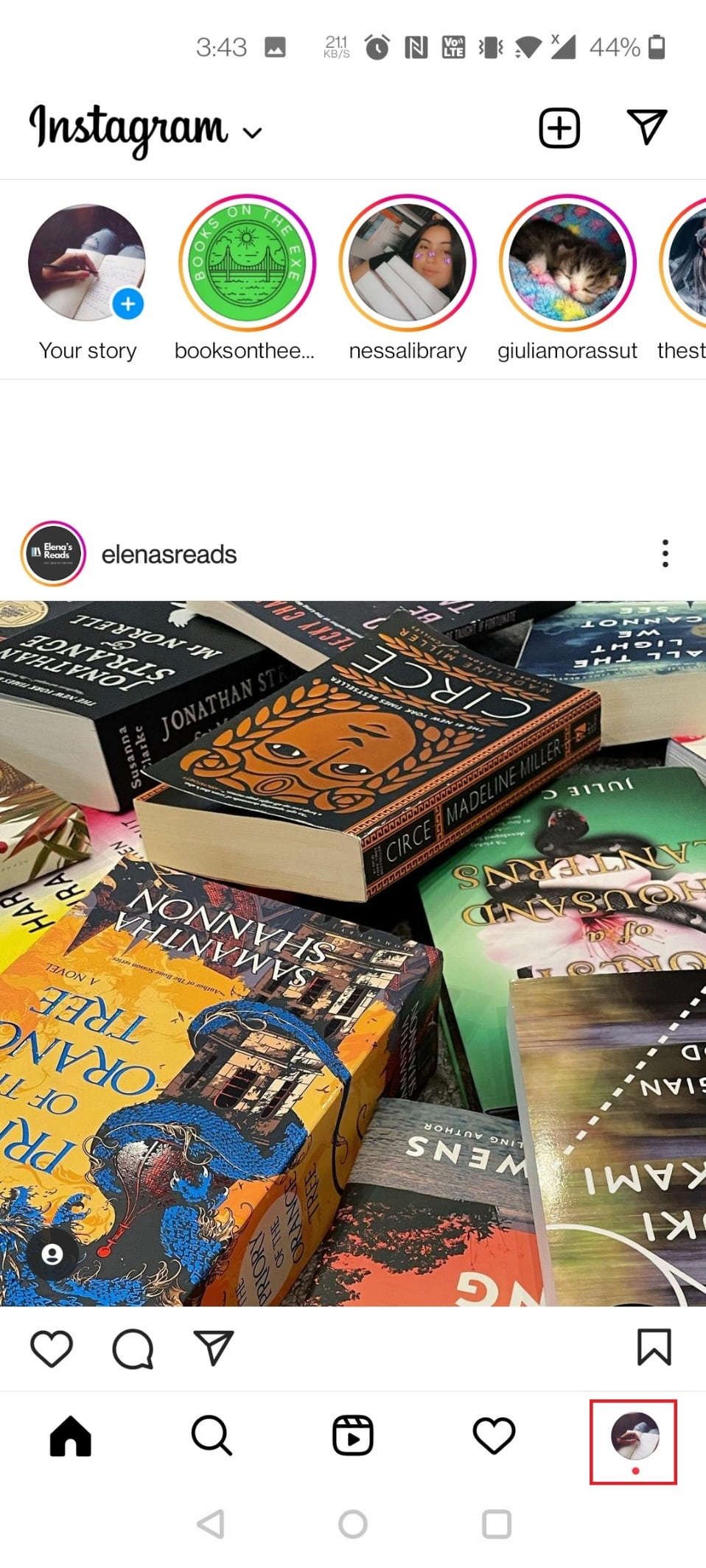
3. Торкніться трьох ліній у верхньому правому куті.
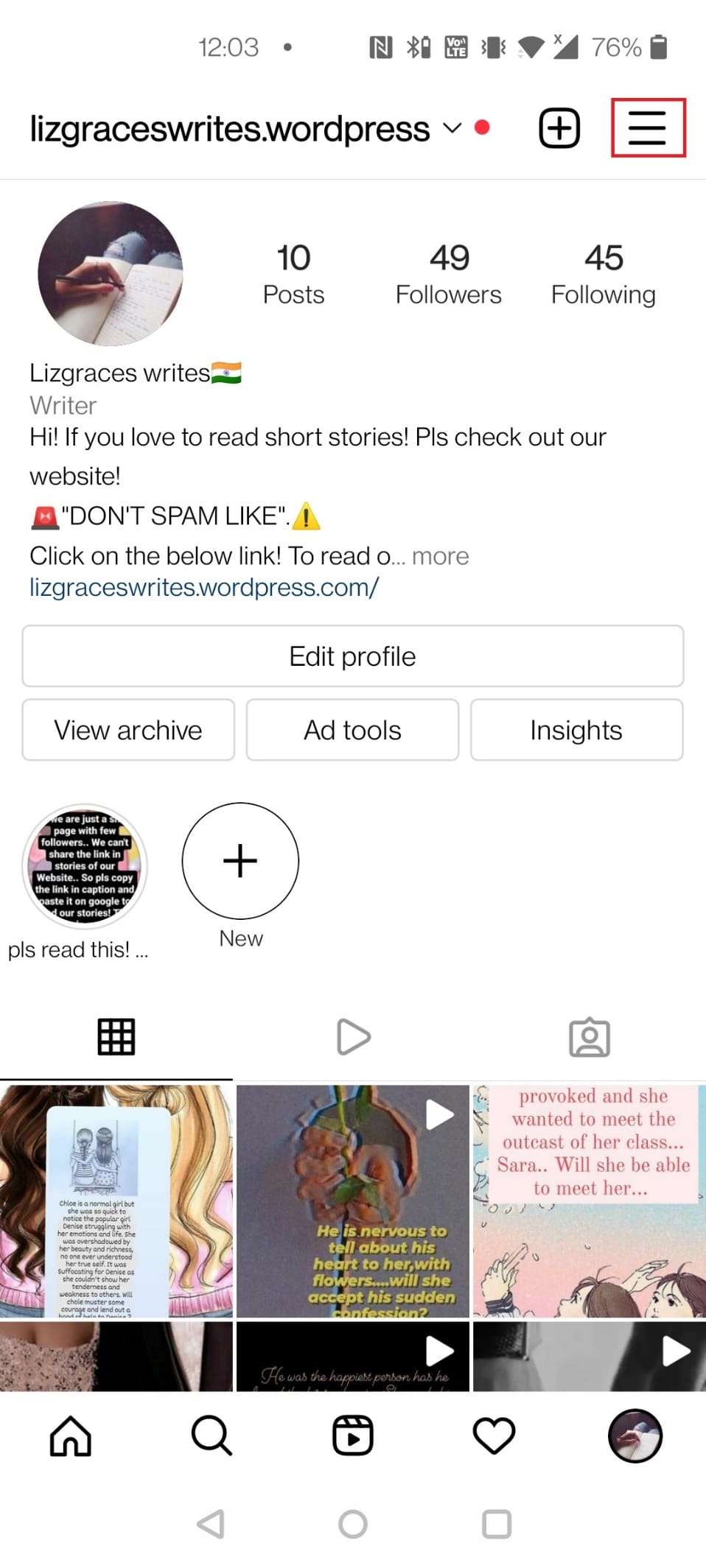
Примітка: виконайте наведені нижче кроки, якщо ви не можете знайти Налаштування > Безпека > Дані доступу.
4. Тут натисніть Ваша діяльність.
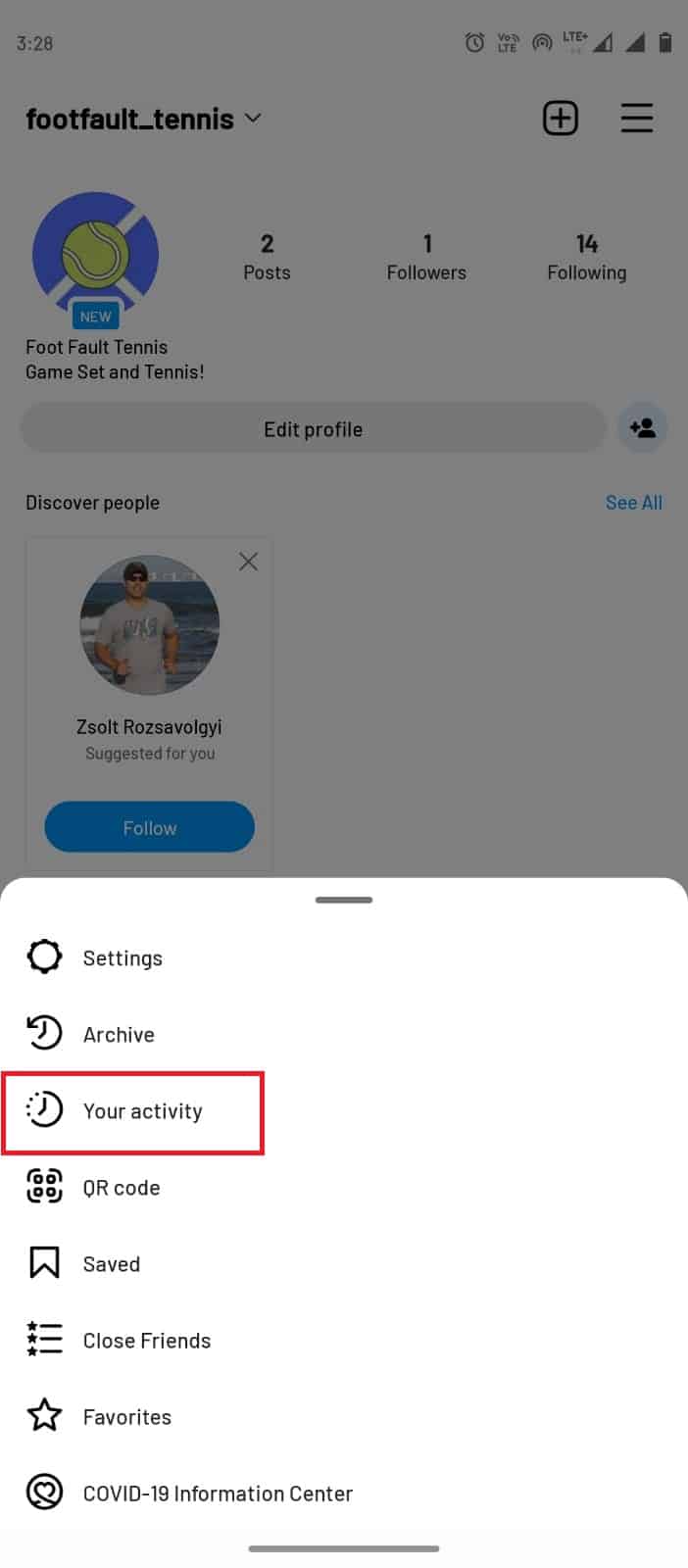
5. Тепер торкніться Витрачений час.
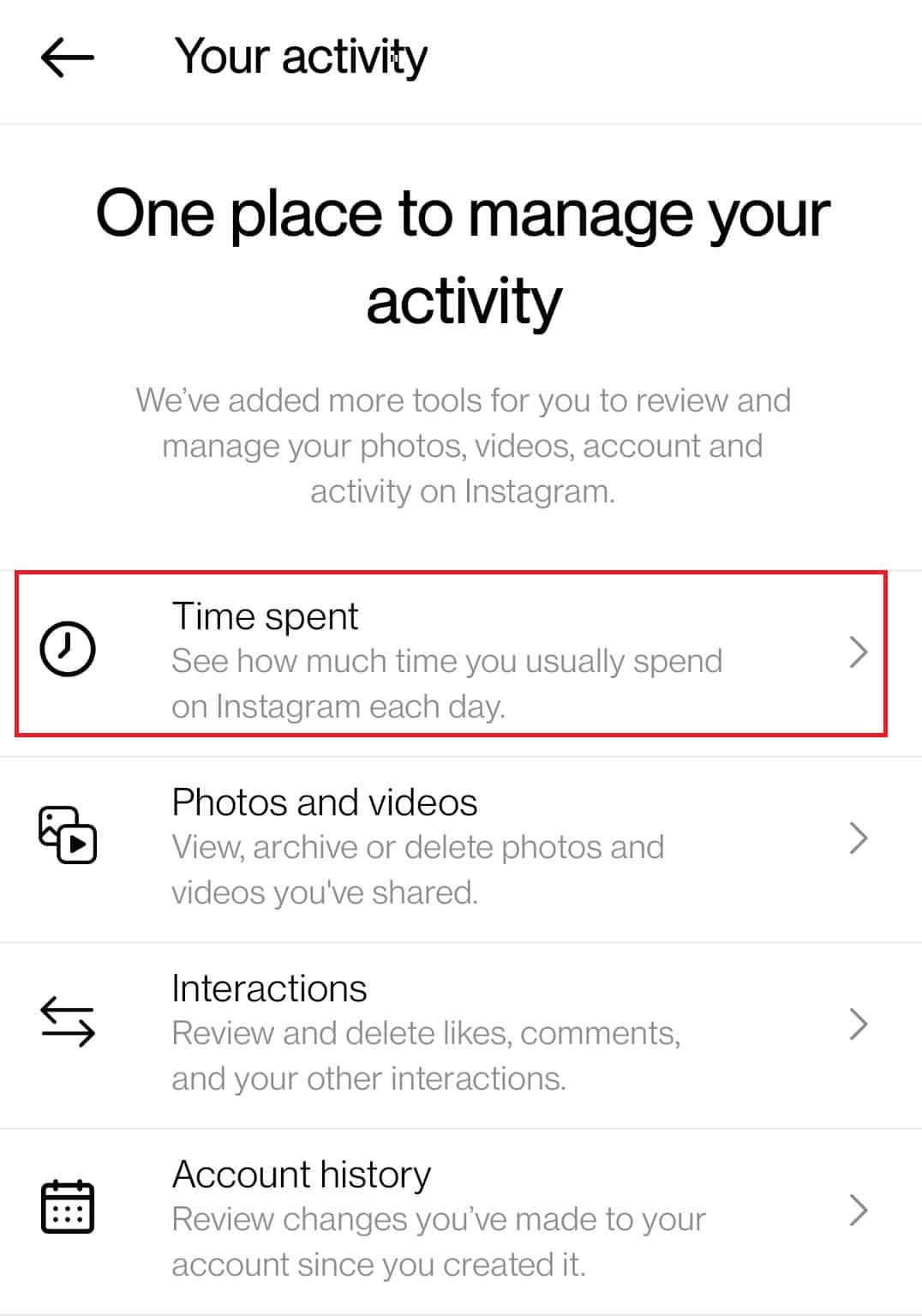
6. Натисніть Установити денний ліміт часу.
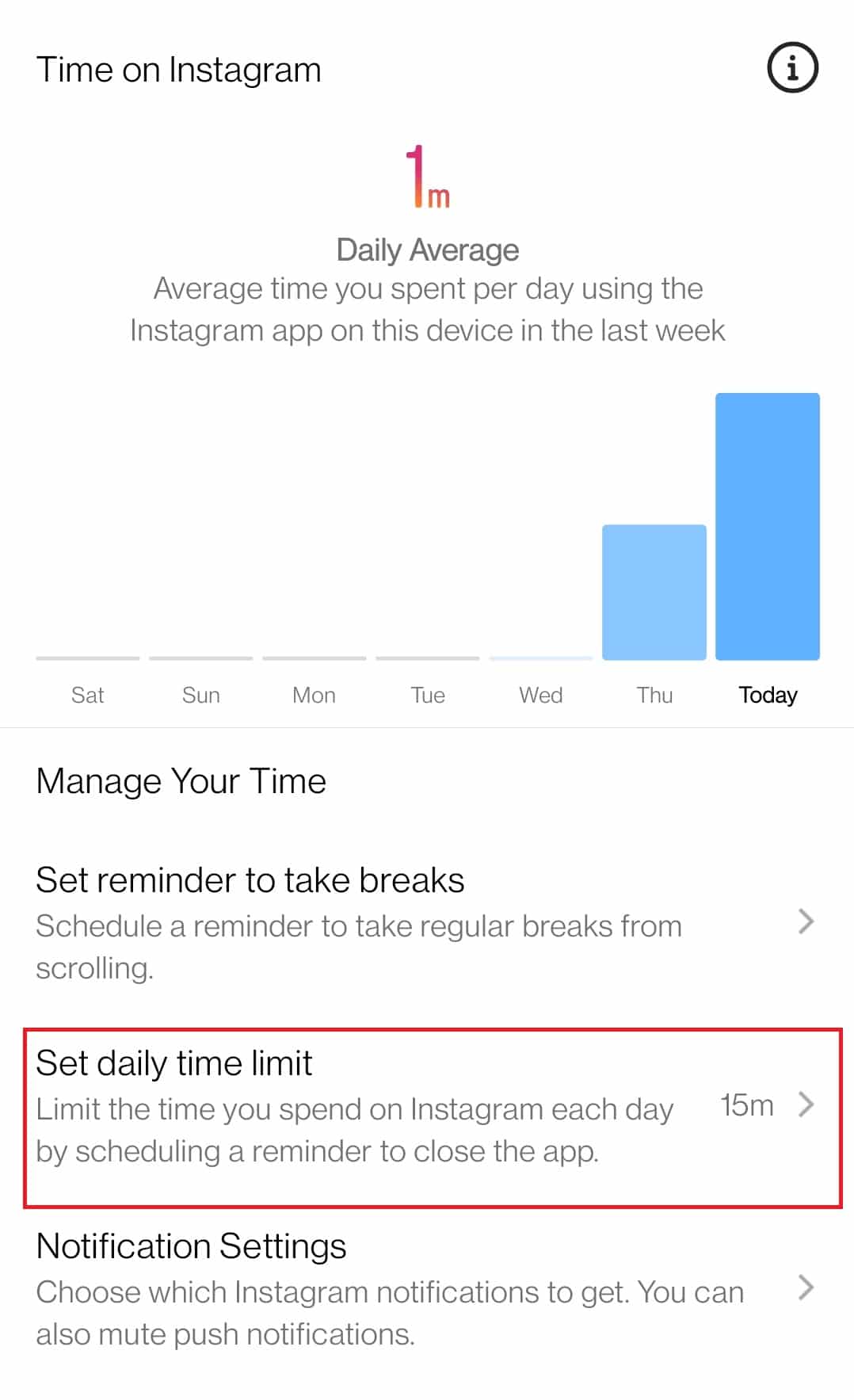
7. Виберіть тривалість і натисніть Готово.
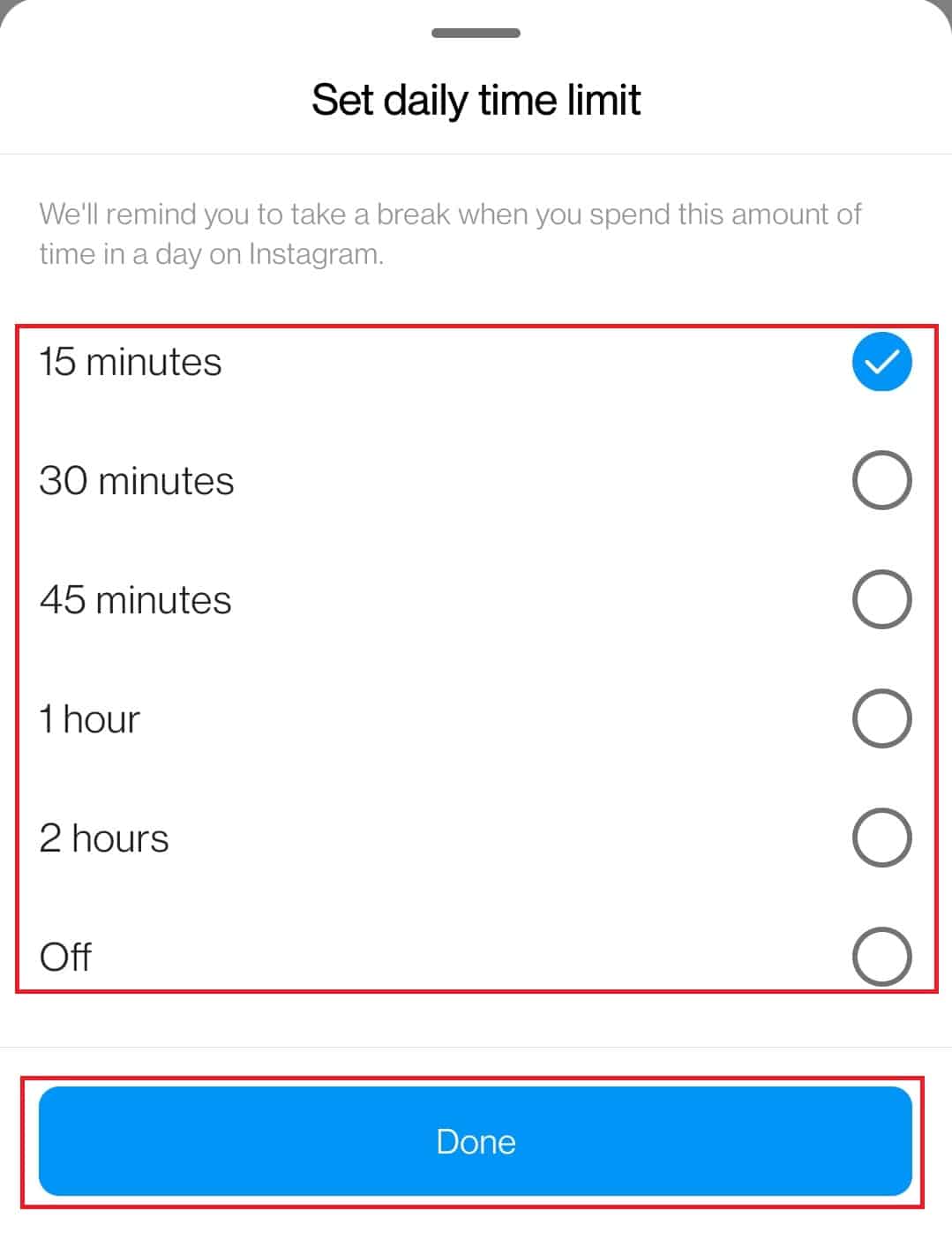
Часті запитання (FAQ)
Q1. Що означає несправний сервер Instagram?
Відповідь Сервери Instagram можуть виходити з ладу під час перевантаження користувачами, що спричиняє раптовий збій програми. Ситуація з відключенням сервера зазвичай вирішується за кілька хвилин або годин.
***
Ми сподіваємося, що цей посібник був корисним і ви змогли виправити відгуки Instagram, які потребують входу. Прокоментуйте та повідомте нам, який метод спрацював для вас. Якщо у вас є запитання, запити чи пропозиції, не соромтеся поділитися ними з нами. Також повідомте нам, що ви хочете дізнатися далі.
